如何在《我的世界》中建造一个家?
62
2024-06-05
在电脑使用的过程中,我们难免会遇到需要重装操作系统的情况。本文将详细介绍如何使用U盘来安装Win7系统,帮助新手快速掌握操作技巧。
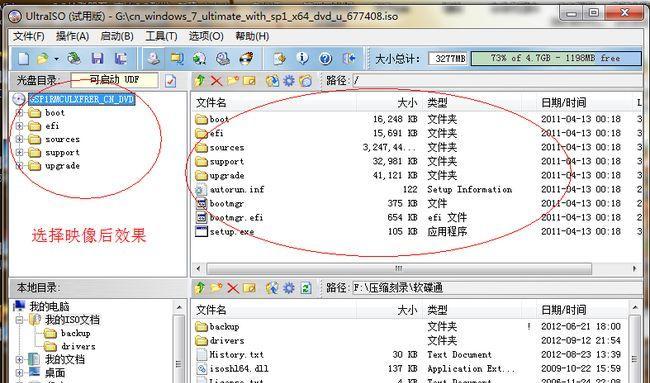
一、准备工作:选择合适的U盘并备份重要数据
我们需要选择一个容量适中的U盘,并将其中的重要数据进行备份,以防数据丢失。
二、下载Win7系统镜像文件
进入官方网站或其他可信渠道,下载适用于您的计算机的Win7系统镜像文件,并保存到本地硬盘中。
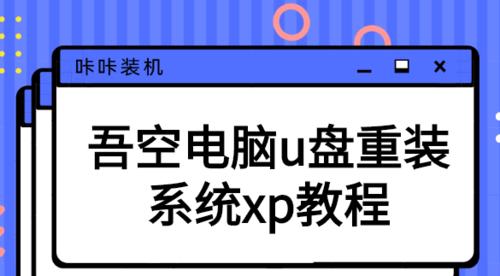
三、格式化U盘为启动盘
使用磁盘管理工具,将U盘进行格式化操作,并设置为可启动盘。
四、制作U盘启动盘
下载并安装一个可靠的制作启动盘工具,然后按照软件提示,将Win7系统镜像文件写入U盘中。
五、设置电脑启动顺序
进入BIOS设置界面,将U盘设置为首选启动设备,并保存设置。
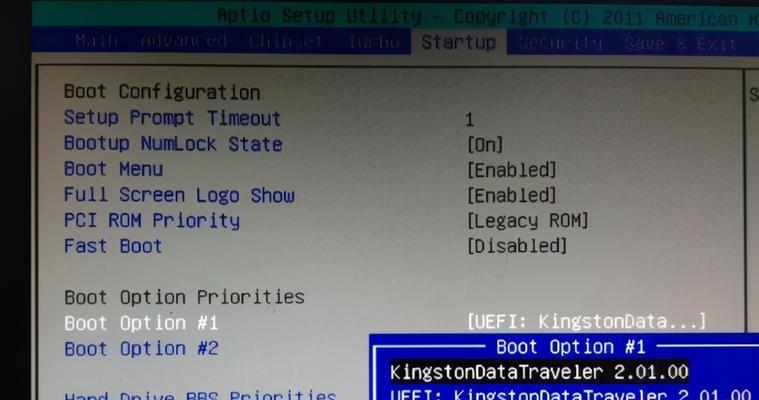
六、重启电脑,进入U盘安装界面
将U盘插入电脑,重启计算机,根据屏幕提示按任意键进入U盘安装界面。
七、选择语言和时间
在安装界面上,选择适合您的语言和时区,并点击下一步继续安装。
八、接受许可协议
阅读并接受Win7系统的许可协议,然后点击下一步。
九、选择安装类型
根据个人需求,选择“自定义”或“升级”安装方式,并点击下一步。
十、选择安装位置
选择要安装Win7系统的磁盘分区,并点击下一步。
十一、等待安装完成
系统会自动进行安装过程,这需要一些时间,请耐心等待。
十二、设置用户名和密码
设置您的个人用户名和密码,并填写必要的信息,然后点击下一步。
十三、选择网络类型
根据您的网络环境选择合适的网络类型,并点击下一步。
十四、等待系统配置
系统将自动进行一些配置过程,请耐心等待系统启动。
十五、安装完成,开始使用Win7系统
系统配置完成后,您可以正常使用新安装的Win7系统了。
通过本文的教程,我们了解了如何使用U盘来安装Win7系统,帮助新手顺利完成系统安装。希望本文能对大家有所帮助,并顺利完成系统安装。
版权声明:本文内容由互联网用户自发贡献,该文观点仅代表作者本人。本站仅提供信息存储空间服务,不拥有所有权,不承担相关法律责任。如发现本站有涉嫌抄袭侵权/违法违规的内容, 请发送邮件至 3561739510@qq.com 举报,一经查实,本站将立刻删除。